因为用多了Ubuntu的左侧任务栏,再用win10总觉得任务栏在下面不好用,再加上现在16:10的宽屏越来越主流,任务栏在下面把实际有效工作区域进一步缩小了,尤其是编辑查看长文档和代码的时候。所以想到把任务栏放到左边,但是win10的系统对任务栏放到左侧做了最小宽度限制,所以只能是下图这样。

网上有的说是日期的长度和图标的大小,上面可以看到,我已经修改了短日期的格式(不显示年),也试过用小图标,都是最窄只能这样,看着不协调。后来在知乎上看到有人介绍一个系统小工具,就实测了一下。工具名称是:7 taskbar tweaker安装打开以后,界面如下:
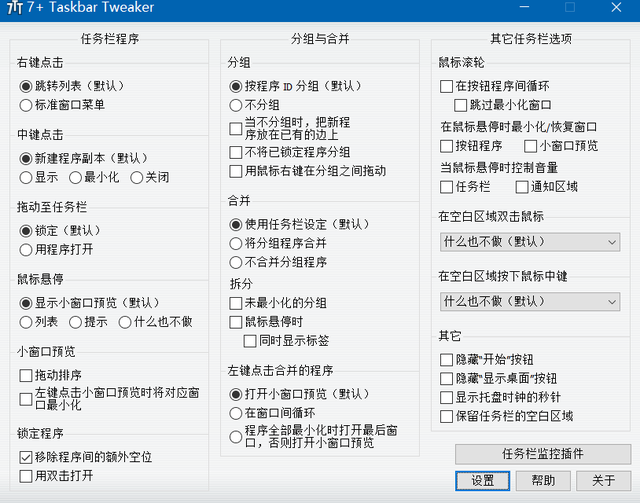
同时上图也可以看出我在设置以后,左侧的任务栏已经变得很窄了,左下方通知栏基本上都是一行一个了(这里我启用了系统的任务栏小图标),启动方式如下图:
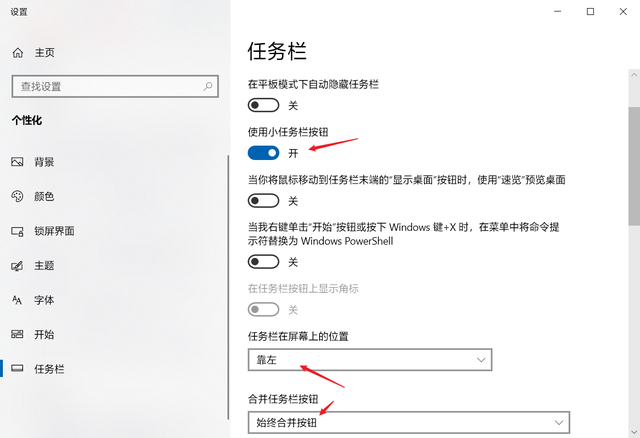
可以看出,任务栏靠左也是通过这里调整的。重点来啦!重点来啦!重点来啦!光是这样其实还做不到任务栏宽度调整突破系统最小宽度限制的,要想能够突破系统的最小宽度限制,要设置高级选项:

如上图,右键点击任务栏通知区域的7TT,在弹出的菜单里选高级选项,弹出如下界面:

在高级选项里面找到no_width_limit这一项,这一项默认的是0,改成1。确定以后,在去拖动任务栏,就会发现,原本拖窄到一定程度就不能再拖的,可以继续拖动变得更窄了,直到跟程序图标宽度一样就拖不了啦。
效果图:
 7TT个人爱好设置
7TT个人爱好设置 配合Classic Shell设置
配合Classic Shell设置
最终效果图
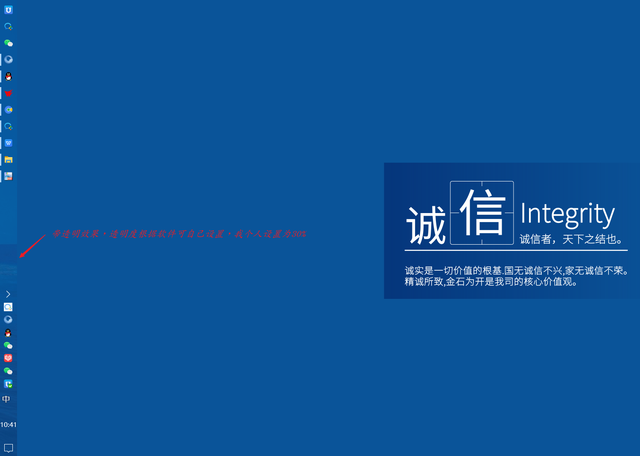
微语:这款能一键将 Win10 任务栏‘挪’到左侧还变窄的神器,恰似生活中的创意魔方,给熟悉的系统界面带来新奇改变,优化视觉体验,提升操作便捷。感悟:生活偶尔需要一些打破常规的改变,就如这款神器对 Win10 任务栏的调整。它提醒我们,勇于尝试新方法、新工具,能为平淡的日常带来新鲜感与便捷。小改变或许就能带来大不同,开启别样精彩。
